Để tối ưu nội dung SEO, người làm nội dung nên tham khảo và sử dụng các công cụ hỗ trợ. Trong đó, Yoast SEO là trợ thủ đắc lực hỗ trợ chúng ta trong quá trình tối ưu hóa website chuẩn SEO. Nếu bạn còn băn khoăn chưa biết cài đặt và sử dụng ứng dụng này như thế này, hãy tham khảo ngay hướng dẫn sử dụng Yoast SEO sẽ được chia sẻ trong bài viết này nhé!
Giới thiệu về công cụ Yoast SEO
Đối với người làm website, đặc biệt là nội dung SEO cho website, Yoast SEO là công cụ vô cùng quen thuộc và hỗ trợ rất nhiều, giúp bạn tối ưu hóa SEO cho website tốt hơn. Đây là một plugin phổ biến nhất trên nền tảng WordPress.

Khi sử dụng plugin này, chúng ta có thể tận dụng tối đa tính năng và quản lý nội dung SEO thuận lợi hơn, ví dụ như: kiểm tra tiêu đề bài viết, kiểm tra Meta Description hoặc quản lý Sitemap dễ dàng…. Đồng thời, khi sử dụng Yoast SEO, bạn có thể cài đặt và sử dụng thêm nhiều công cụ quản lý website, có thể kể tới là Google Webmaster hay Google Analytics… Người quản lý website nên chủ động tham khảo hướng dẫn sử dụng Yoast SEO để có thể tận dụng được nhiều tính năng nhất của plugin này.
>> Xem thêm: Tăng cường tốc độ tải trang và tối ưu hóa cấu trúc website qua dịch vụ SEO chuyên nghiệp
Khám phá tính năng tuyệt vời chi có tại Yoast SEO
Trước khi sử dụng bất cứ công cụ nào để hỗ trợ tối ưu hóa website, chúng ta cần nắm được tính năng của công cụ đó. Trên thực tế, Yoast SEO sở hữu nhiều tính năng vượt trội, hỗ trợ người làm website cực kỳ tốt. Đây là ưu điểm giúp Yoast SEO trở thành plugin được ưa chuộng hàng đầu trên WordPress.
Khả năng tối ưu hóa tốt là tính năng nổi bật nhất của công cụ này. Khi sử dụng Yoast SEO, chúng ta dễ dàng tối ưu hóa từ khóa, một số từ đồng nghĩa hoặc có liên quan tới từ khóa chính. Bên cạnh đó, công cụ này cũng hỗ trợ tối ưu SEO onpage cho các trang website vệ tinh của website chính. Các bạn nên hiểu rõ về tính năng của công cụ này để phục vụ nhu cầu phát triển website nhé!
Nếu đã tìm hiểu kỹ hướng dẫn sử dụng Yoast SEO, chắc hẳn bạn sẽ biết cách dùng công cụ này để kiểm tra một số thông tin, ví dụ như tiêu đề, Meta Description của bài viết hoặc thông tin trên Sitemap, .htaccess cũng như một số liên kết khác… Đặc biệt, công cụ này có thể cấu hình URL chuẩn, nhờ vậy hiện tượng duplicate content được kiểm soát chặt chẽ, hạn chế tình trạng trên xảy ra và ảnh hưởng tới các hiệu quả Marketing online.
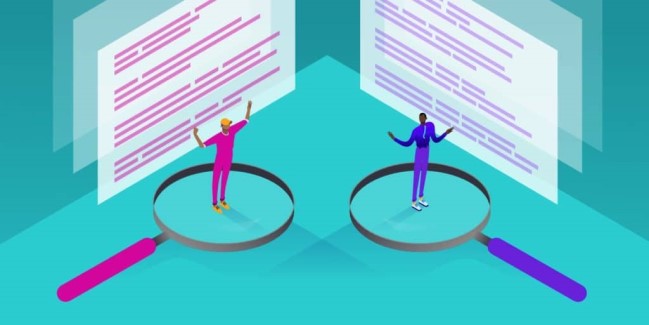
Nhờ sử dụng Yoast SEO, người làm Marketing có thể đăng hoặc chia sẻ nội dung trên các nền tảng mạng xã hội dễ dàng. Đây cũng là một trong những tính năng nổi bật của Yoast SEO mà bạn không thể bỏ qua trong quá trình sử dụng.
Các phiên bản Yoast SEO được sử dụng phổ biến hiện nay
Hiện nay, Yoast SEO có hai phiên bản chính, đó là phiên bản premium và miễn phí, tùy vào nhu cầu sử dụng của mỗi người, chúng ta có thể phiên bản phù hợp nhất. Trong đó, Yoast SEO free vẫn được trang bị đầy đủ các tính năng cần thiết, hỗ trợ người dùng quản lý, tối ưu website hiệu quả mà không yêu cầu trả bất cứ chi phí nào.
Nếu có nhu cầu sử dụng cao, muốn tối ưu hóa nội dung SEO trên website WordPress, các bạn nên tham khảo và sử dụng Yoast SEO premium. Đối với phiên bản có trả phí, người dùng sẽ được trải nghiệm nhiều tính năng hơn, hỗ trợ tối ưu website hiệu quả hơn.
Một số tính năng chỉ có khi sử dụng Yoast SEO bản trả phí là: hoạt động mượt, ít gặp lỗi, gợi ý liên kết của các bài viết có liên quan, kiểm tra cụm từ sử dụng nhiều… Khi sử dụng phiên bản này, các bạn nên tham khảo hướng dẫn sử dụng Yoast SEO để dùng được nhiều tính năng nhất có thể.
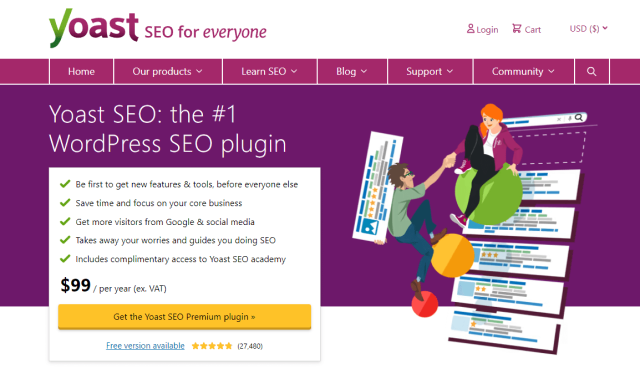
>> Xem thêm: SEO là gì? Khái niệm cơ bản về tối ưu hoá công cụ tìm kiếm.
Cách cài đặt Yoast SEO
Nhìn chung, cách cài đặt Yoast SEO khá đơn giản, gồm 4 bước và chúng ta chỉ mất từ 10 – 15 phút để hoàn thiện cài đặt. Cụ thể như sau:
- Bước 1: Đăng nhật bảng quản trị WordPress rồi tìm kiếm Plugin, tại đây bạn sẽ chọn vào mục Add New nằm ở phía trái của màn hình.
- Bước 2: Sau khi cửa số Add Plugin xuất hiện, chúng ta sẽ gõ tên để tìm kiếm công cụ mình muốn thêm, cụ thể trong trường hợp này là công cụ Yoast SEO.
- Bước 3: Khi công cụ bạn muốn tìm kiếm xuất hiện, chúng ta click vào phần “Cài đặt ngay bây giờ”
- Bước 4: Cuối cùng, bạn click Instal Now, Active để Yoast SEO bắt đầu hoạt động trên WordPress.
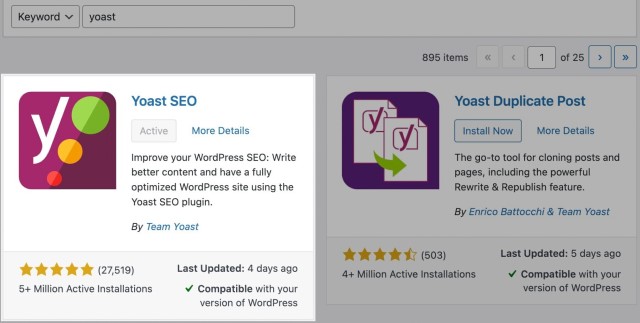
Hướng dẫn sử dụng Yoast SEO hỗ trợ tối ưu hóa webiste
Thiết lập chung
Nếu muốn sử dụng công cụ thuần thục và hỗ trợ tốt nhất cho công việc, chúng ta cần tham khảo hướng dẫn sử dụng Yoast SEO. Với người mới cài đặt plugin này, ban đầu bạn nên thiết lập cấu hình chung cho những lần sử dụng tiếp theo. Một số tab người dùng nên chú ý khi thiết lập chung là: General, Your Info, Webmaster Tools, Security…
Bên cạnh đó, khi thiết lập, chúng ta không thể bỏ qua việc xây dựng tiêu đề và meta cho website nói chung và bài viết nói riêng. Các tab chính thường được sử dụng có thể kể đến như: tab general, homepage, post types, taxonomies, archives… Ngoài ra, người dùng cũng nên chú ý tới việc thiết lập cho các tính năng khác như: advance, search console hay XML sitemap.
Sử dụng các tính năng của Yoast SEO
Sau khi hoàn thiện thiết lập cho ứng dụng, bạn có thể bắt đầu nghiên cứu hướng dẫn sử dụng Yoast SEO, dùng các tính năng cơ bản của chúng.
Trước tiên, để đánh giá mức độ chuẩn SEO của bài viết, chúng ta có thể tận dụng tính năng của Yoast SEO. Người dùng chú ý kiểm tra ở cột SEO sẽ thấy dấu chấm xuất hiện, tùy vào đặc điểm của dấu chấm, bạn sẽ đánh giá được độ chuẩn SEO của các nội dung trên website.
Chấm màu xám là dấu hiệu cho thấy Yoast SEO chưa có đủ thông tin về trang web cũng như các bài viết. Chấm màu xanh thể hiện rằng nội dung bài viết trên website được tối ưu hóa tương đối tốt. Nếu như chấm màu đỏ, vàng hoặc cam xuất hiện, bạn có thể hiểu bài viết chưa được tối ưu hóa tốt và cần chỉnh sửa thêm để hoàn thiện.

Để kiểm tra xem mật độ từ khóa trong bài đã đảm bảo hay chưa, chúng ta có thể sử dụng Focus Keyword ở tab General. Tại đay, người dùng có thể gõ tiêu đề, từ khóa hoặc meta Description, công cụ sẽ tiến hành kiểm tra xem từ khóa đã được lặp đủ chưa, có tình trạng nhồi nhét từ khóa hay không…
Tab Page Analytics sẽ hỗ trợ người dùng tìm kiếm đánh giá liên quan tới độ thân thiện SEO của website. Một số tiêu chí được sử dụng để đánh giá là: mật độ xuất hiện của từ khóa, số lượng ký tự, từ của bài viết, sự xuất hiện của hình ảnh, outbound link trong bài, có bị trùng lặp từ khóa với các website khác hay không….
Khi tham khảo hướng dẫn sử dụng Yoast SEO, chúng ta nên tìm hiểu kỹ về cách sử dụng Advanced. Đây là tab giúp bạn thực hiện thay đổi thiết lập đối với Meta Robot Sitemap, tiến hành đặt URL Redirect 301.
Để thu hút người đọc, chúng ta nên sử dụng tính năng ở tab Social trong Yoast SEO. Nhờ tính năng này, bài viết khi chia sẻ trên các nền tảng mạng xã hội sẽ được hiển thị đúng như mong muốn của bạn, thu hút được sự chú ý từ người đọc.
Mong rằng một vài hướng dẫn sử dụng Yoast SEO được chia sẻ trên sẽ giúp bạn sử dụng công cụ này hiệu quả hơn. Trong quá trình dùng, chúng ta hãy cập nhật liên tục tính năng mới để tối ưu hóa nội dung SEO trên website hiệu quả nhé.
